一键重装系统win7
- 分类:教程 回答于: 2016年10月10日 00:00:00
微软于2014年4月8日停止了对xp系统的更新,升级到w7旗舰版系统是非常对的选择,如果在你现有的xp系统下升级win7是很简单的,只需要一键重装系统软件就能帮你一键重装系统win7,那就是该软件:小白一键重装系统软件,该软件具有安全、简单、快速安装win7系统,换win7系统请看以下教程:一键重装系统win7
第一步、登录小白系统官网下载打开小白一键重装系统软件,出现小白软件主界面,点击“立即重装系统”进入下一步
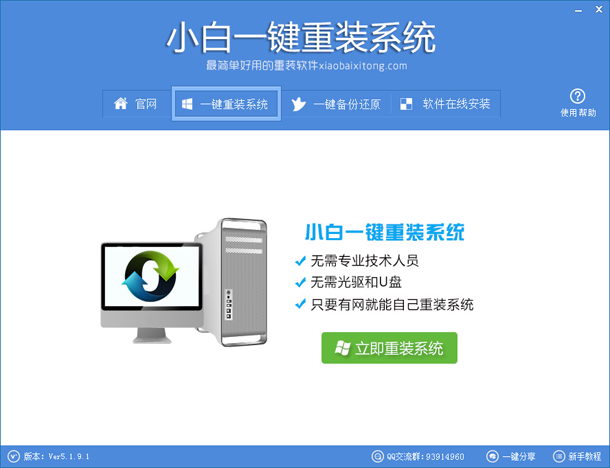
第二步、软件自动检测电脑软硬件环境以及电脑网络连通状态,完成后点击下一步按钮
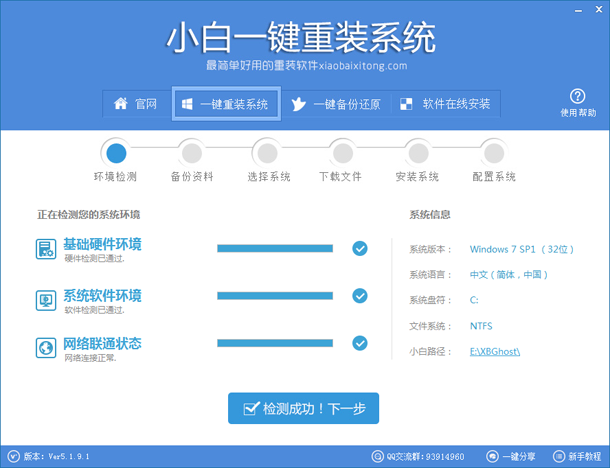
第三步、进入资料备份界面,通过勾选可以选择对“我的文档”、“收藏夹”、“桌面文件”进行备份,备份资料会保存到自动生成的“XBGhost/资料备份”目录内,此目录会根据电脑磁盘中最大剩余空间容量作为文件、系统的备份以及下载的系统自动产生;

第四步、进入系统下载列表界面,根据需求以及电脑配置情况选择适合你的win7系统版本,点击右边的“安装此系统”;
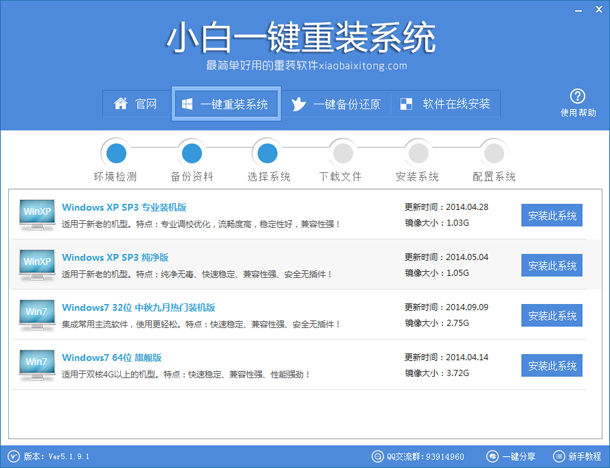
第五步、软件开始下载你所选定的系统Ghost,从界面上可以清晰明了地观察到各种数据。小白系统提供高达10多兆每秒的瞬时下载速度,当然根据每个用户终端的网络带宽不同会有很大差异,请大家在下载过程中耐心等待;
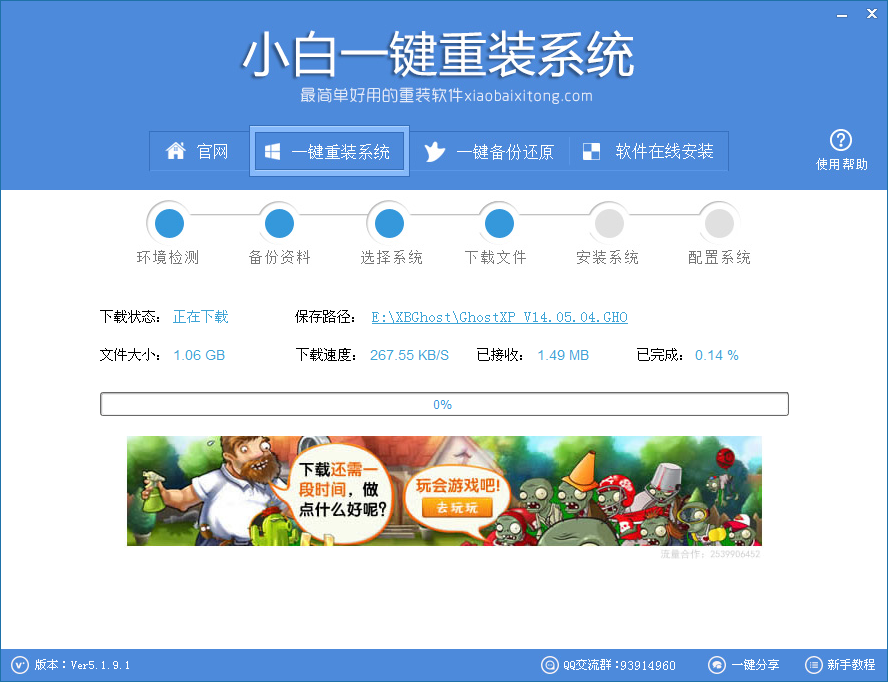
第六步、下载完成后弹出是否重启安装,点击“立即重启”,电脑将自动进行安装;
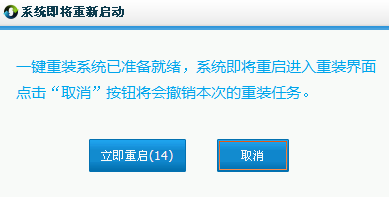
最后小白一键重装系统感谢新老用户朋友们的支持,如果觉得小编推荐的一键重装系统win7系统方法不错的话,记得告诉亲身边的每一位朋友哦,为身边的朋友们分忧解难小编也感到超幸福的呢!一键重装系统win7教程介绍给大家
一键重装系统win7http://www.xiaobaixitong.com/jiaocheng/469.html
标签:一键重装系统,一键重装系统win7
 有用
26
有用
26

 小白系统
小白系统

 1000
1000
 1000
1000
 1000
1000
 1000
1000
 1000
1000
 1000
1000
 1000
1000
 1000
1000
 1000
1000
 1000
1000
第一步、登录小白系统官网下载打开小白一键重装系统软件,出现小白软件主界面,点击“立即重装系统”进入下一步
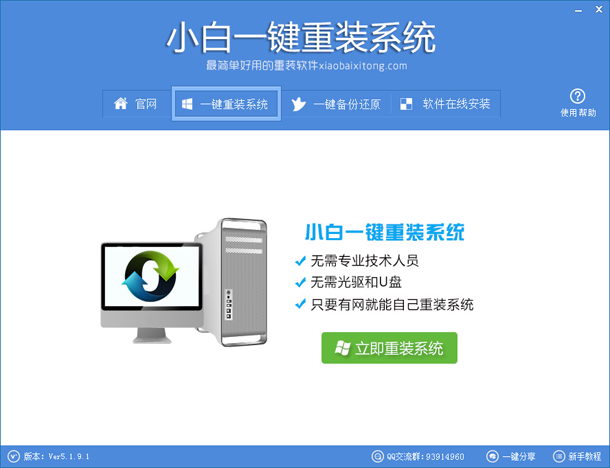
第二步、软件自动检测电脑软硬件环境以及电脑网络连通状态,完成后点击下一步按钮
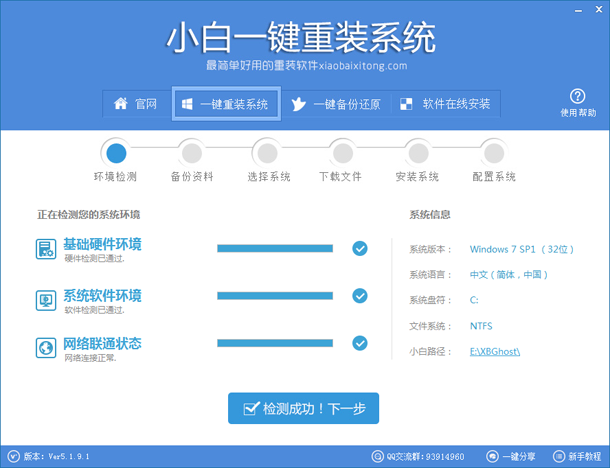
第三步、进入资料备份界面,通过勾选可以选择对“我的文档”、“收藏夹”、“桌面文件”进行备份,备份资料会保存到自动生成的“XBGhost/资料备份”目录内,此目录会根据电脑磁盘中最大剩余空间容量作为文件、系统的备份以及下载的系统自动产生;

第四步、进入系统下载列表界面,根据需求以及电脑配置情况选择适合你的win7系统版本,点击右边的“安装此系统”;
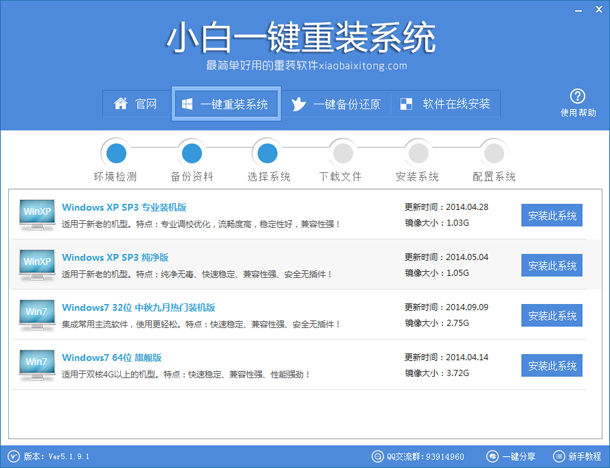
第五步、软件开始下载你所选定的系统Ghost,从界面上可以清晰明了地观察到各种数据。小白系统提供高达10多兆每秒的瞬时下载速度,当然根据每个用户终端的网络带宽不同会有很大差异,请大家在下载过程中耐心等待;
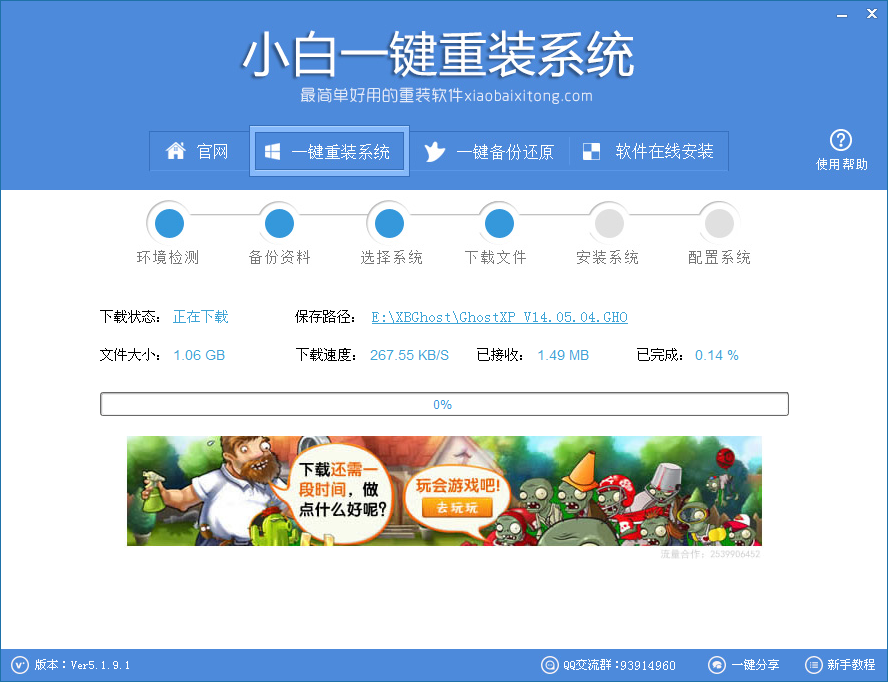
第六步、下载完成后弹出是否重启安装,点击“立即重启”,电脑将自动进行安装;
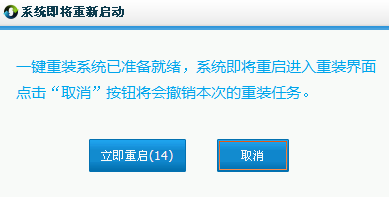
最后小白一键重装系统感谢新老用户朋友们的支持,如果觉得小编推荐的一键重装系统win7系统方法不错的话,记得告诉亲身边的每一位朋友哦,为身边的朋友们分忧解难小编也感到超幸福的呢!一键重装系统win7教程介绍给大家
一键重装系统win7http://www.xiaobaixitong.com/jiaocheng/469.html
标签:一键重装系统,一键重装系统win7
 有用
26
有用
26

分享


转载请注明:文章转载自 www.xiaobaixitong.com
本文固定连接:www.xiaobaixitong.com
 小白系统
小白系统
小白帮助
如果该页面中上述提供的方法无法解决问题,您可以通过使用微信扫描左侧二维码加群让客服免费帮助你解决。备注:人工客服仅限正常工作时间(周一至周六:9:00~12:00 2:00~6:00)

长按或点击右侧按钮复制链接,去粘贴给好友吧~


http://127.0.0.1:5500/content.htmlhttp://127.0.0.1:5500/content.htmlhttp://127.0.0.1:5500/content.htmlhttp://127.0.0.1:5500/content.htmlhttp://127.0.0.1:5500/content.htmlhttp://127.0.0.1:5500/content.htmlhttp://127.0.0.1:5500/content.htmlhttp://127.0.0.1:5500/content.htmlhttp://127.0.0.1:5500/content.html
取消
复制成功
怎样进行电脑系统重装(适合电脑小白的方法图解)
 1000
10002023/04/17
黑屏解决办法(黑屏原因)
 1000
10002022/11/08
MicrosoftOffice2021 最新永久激活密钥
 1000
10002022/11/03
热门搜索
电脑重装系统大概多少钱
 1000
10002022/10/29
电子邮箱格式怎么写教程
 1000
10002022/10/23
神舟电脑怎么进入bios重装系统
 1000
10002022/10/13
苹果序列号含义
 1000
10002022/10/07
五种方法教你电脑开不了机怎么办
 1000
10002022/07/19
小白一键重装系统后怎么激活windows
 1000
10002022/07/08
超详细原版windows系统下载图文教程
 1000
10002022/06/30
上一篇:重装系统后U盘读取不到
下一篇:如何制作win7系统u盘重装系统教程
猜您喜欢
- 系统重装用什么软件好操作一点..2021/06/13
- 电脑一键重装系统排名软件2023..2023/01/06
- 小白一键重装怎么才能换回原来的系统..2022/11/12
- 深度win7还是雨林木风win7系统好..2016/11/12
- 宏基4752怎么设置从u盘启动呢?..2016/11/22
- 魔法猪一键重装系统官方教程..2021/04/03
相关推荐
- 小白一键重装系统教程图文步骤..2021/09/14
- 进入bios重装系统如何操作2022/11/12
- 丢失数据后如何避免更大损失..2014/07/07
- 电脑重装系统哪个软件最好..2022/10/27
- win10系统重装后发现Bug太多2015/11/17
- 演示红旗linux系统安装教程2022/04/16
文章已经到底了,点击返回首页继续浏览新内容。

















